10. lekce
Úprava barev
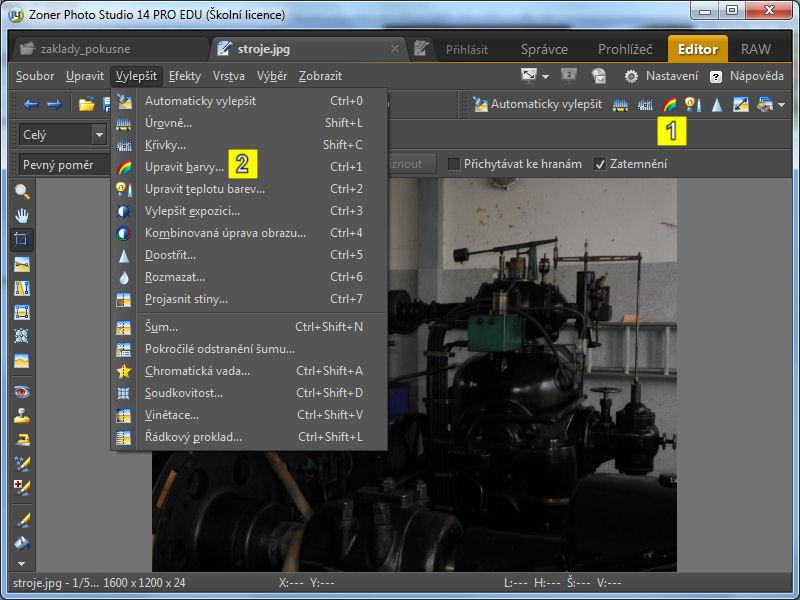
Trocha teorie
Barva každého pixelu je kódována pomocí tří čísel, která vyjadřují intenzitu červené (R), zelené (G) a modré (B) složky světla. Tyto jednotlivé složky (kanály) je možno ovlivňovat i jednotlivě. Tím můžeš nastavit odstín celé fotografie.Gamma korekce umožňuje měnit rozložení jasů a zároveň nemění nejsvětlejší a nejtmavší bod obrázku. Tím vzniká dojem zesvětlování nebo ztmavování. Protože se ale nemění krajní body (bílá a černá) nedochází k přepalům bílé či ztrátě kresby v černé. Gamma má subjektivně velký vliv na světlost nebo tmavost fotografií.
Pokud se snímek pomocí gamma zesvětlí, barvy vyblednou. Pokud se obrázek pomocí gamma ztmaví, sytost barev stoupne.
Upravit barvy
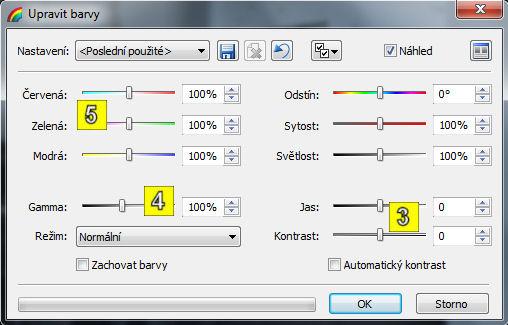
Nástroj Upravit barvy... nalezneš na panelu nástrojů 1 nebo v menu Vylepšit 2 .
Po výběru nástroje se otevře dialogové okno. V něm se nachází několik táhel, pomocí nichž můžeš upravovat světlost obrázku, jas, kontrast nebo barvy.
Pozor. Úpravy lze provádět i kombinované. Pokud nechceš, aby se některý nástroj projevil, přetáhni jeho táhlo do středu stupnice!
Jednou z možností je úprava jasu a kontrastu. Slouží k tomu táhla v pravé dolní části 3 . Účinek je podobný jako změna jasu a kontrastu na televizi nebo monitoru.
Informace o Gamma korekci máš v úvodu lekce. Tato zajímavá funkce se nachází vlevo dole 4 .
Vlevo nahoře najdeš možnost ovlivnit jednotlivé barevné kanály 5 . Fotografie tak může dostat barevný nádech.
Nejlépe vše uvidíš na zkušebních obrázcích. U nich je uvedeno, jaké bylo nastavení. Pokud není možnost uvedena, znamená to, že toto nastavení nebylo použito.
Původní obrázek 6 .
U druhého obrázku nastaven jas na 30, kontrast na -10 7 .
V třetím obrázku 8 byla použita Gamma korekce s nastavením 160%.
Poslední obrázek 9 prošel kombinovanou úpravou - Gamma korekce 160%, červená 120%, zelená 100%, modrá 50%.



